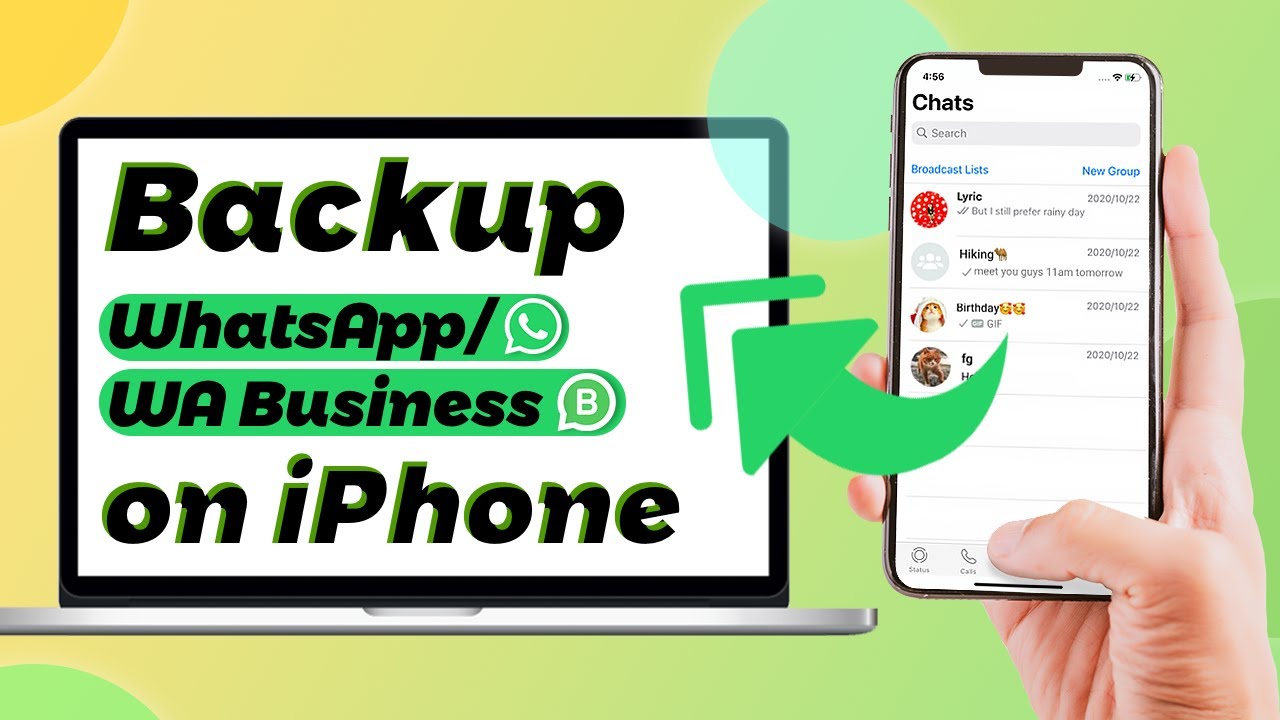iMyFone iTransor for WhatsApp is professioneel in het maken van back-ups van Whatsapp iPhone naar pc. U kunt de gegevens kiezen die u wilt en het neemt geen ruimte in beslag op uw mobiel of iDevice.
Computers en smartphones hebben ons een ongelooflijk vermogen gegeven om terug te gaan naar oude herinneringen. Of het nu gaat om alle digitale foto's die je in de loop der jaren hebt gemaakt of de gesprekken met vrienden en familie, het is gemakkelijk om nostalgisch te worden.
Maar de technologie is niet perfect en u kunt al die herinneringen kwijtraken als u niet regelmatig een back-up van uw gegevens maakt. WhatsApp-chats zijn niet anders. Als je geen back-up hebt en er gebeurt iets met je iPhone, kunnen al die herinneringen voor altijd verdwenen zijn.
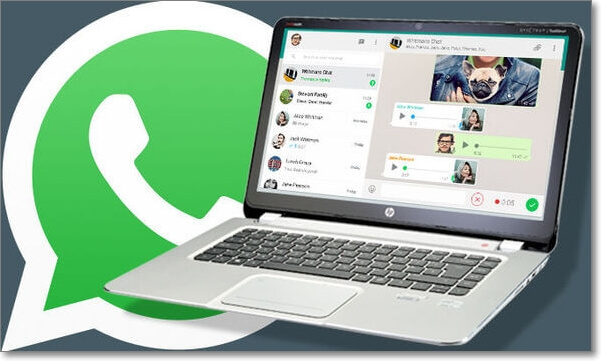
Als je WhatsApp gebruikt, is het een goed idee om te leren hoe je een back-up van je berichten maakt. Lees deze handleiding om te leren hoe je een back-up maakt van WhatsApp van iPhone naar pc.
Methode 1. Maak een back-up van WhatsApp iPhone naar pc via e-mail
Back-up WhatsApp iPhone per e-mail is een native functie van WhatsApp, het biedt u de mogelijkheid om de WhatsApp-chats per e-mail te exporteren of groepsgesprekken. Er is echter een nadeel aan deze methode. Het is omdat e-mail u toestaat beperkte mediabestanden bij te voegen. Als je WhatsApp een kleinere datagrootte heeft, volg dan de onderstaande stappen:
Stap 1 Open WhatsApp Messenger op je iPhone. Blader en selecteer een gesprek dat u wilt opslaan. Raak de naam van het contact boven aan het scherm aan.
Stap 2 Selecteer de optie "Chat exporteren" en tik op "Mail".
Stap 3 Geef nu uw e-mailadres op en verstuur de e-mail. U ontvangt uw gegevens als back-up in het tekstbestand.
Stap 4 Meld u aan bij uw e-mailaccount en verstuur uw WhatsApp-back-up.
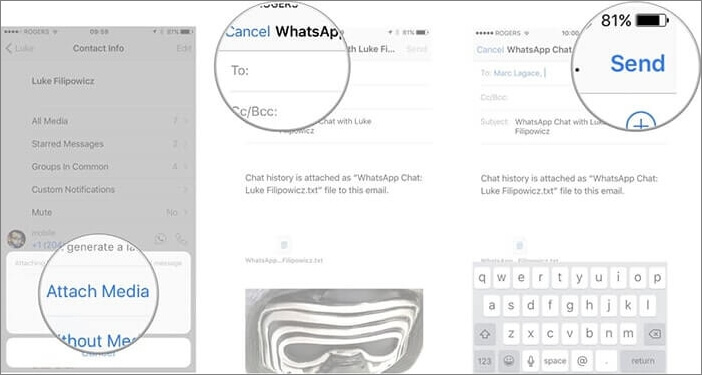
Methode 2. Back-up van WhatsApp van iPhone naar pc via iTunes
iTunes is een handige en gratis tool die door Apple is ontwikkeld voor het maken van back-ups van iPhone-gegevens. Je kunt het gebruiken om een back-up te maken van WhatsApp van je iPhone naar pc. Hoewel het een beetje ingewikkeld is om te gebruiken, gebruiken veel mensen het omdat het gratis is.
Er zijn twee manieren om een back-up te maken van WhatsApp via iTunes, laten we beide opties bespreken:
2.1 Back-up WhatsApp iPhone naar pc via iTunes met behulp van een kabel
Dit is de snelle en gemakkelijke manier om een back-up te maken van je WhatsApp-gegevens via iTunes. Het enige dat u nodig hebt, is uw iPhone met de pc verbinden via een USB/Lightning-kabel. Volg onderstaande stappen:
Stap 1 Start een bijgewerkte versie van iTunes op uw pc. Sluit uw iPhone aan op uw pc. Wacht even tot iTunes je telefoon detecteert. Ga naar het tabblad Apparaten en selecteer de iPhone waarmee u onlangs een back-up hebt gemaakt.
Stap 2 Klik in het linkerdeelvenster op het tabblad Samenvatting. U zult twee opties vinden om uw back-upgegevens te plaatsen. Deze opties omvatten iCloud en uw computer. U zult ook een optie vinden om handmatig een back-up van uw gegevens te maken.
Stap 3 Selecteer de "Computer" en druk op de knop "Nu een back-up maken". Hiermee start u een proces om een back-up te maken van uw iPhone WhatsApp naar pc.
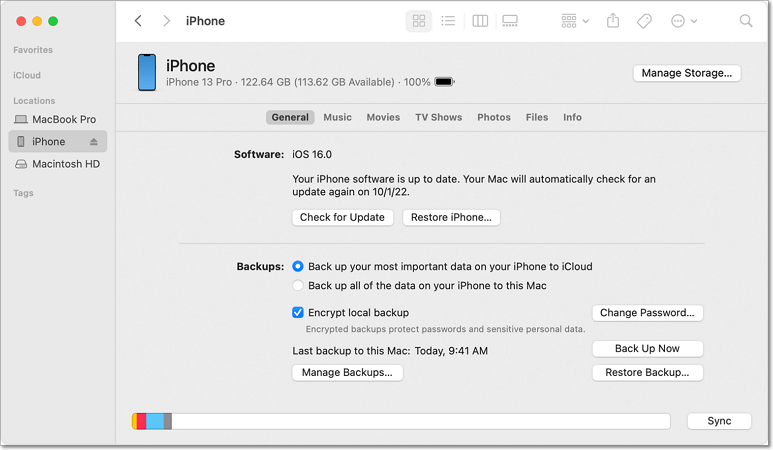
2.2 Maak draadloos een back-up van WhatsApp van iPhone naar pc via iTunes
Het is een andere manier om een back-up van je WhatsApp te maken via iTunes. Zo heb je maar één keer een datakabel nodig om je iPhone met pc te verbinden. Als je dan geen datakabel hebt om de iPhone met de pc te verbinden, kun je deze methode gebruiken. U moet echter de nieuwste versie van iTunes installeren. Volg deze stappen om een back-upproces te starten:
Stap 1 Start de bijgewerkte versie van iTunes op uw pc. Sluit uw iPhone aan op uw pc en ga naar het tabblad Samenvatting. U zult een optie vinden genaamd "Synchroniseren met deze iPhone via Wi-Fi". Sla recente wijzigingen op.
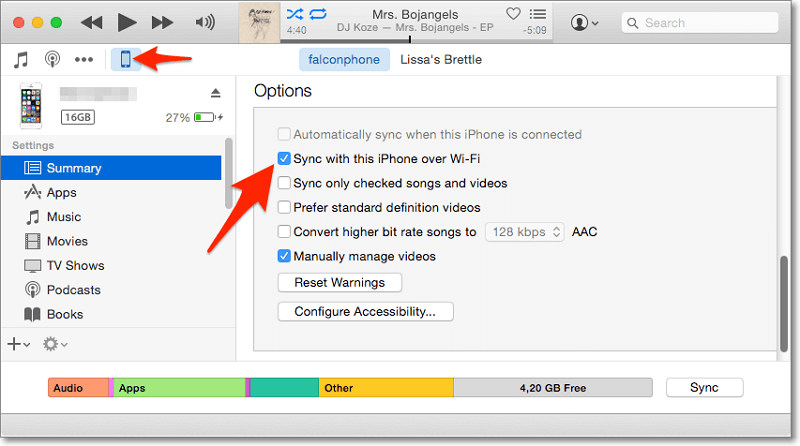
Stap 2 U kunt uw mobiele telefoon loskoppelen. Nu kunt u uw iPhone zonder datakabel met iTunes synchroniseren. Ga naar de optie Instellingen. Selecteer Algemeen. Klik op de optie iTunes Wi-Fi Sync. Tik op Nu synchroniseren. Hiermee wordt het WhatsApp-back-upproces gestart.
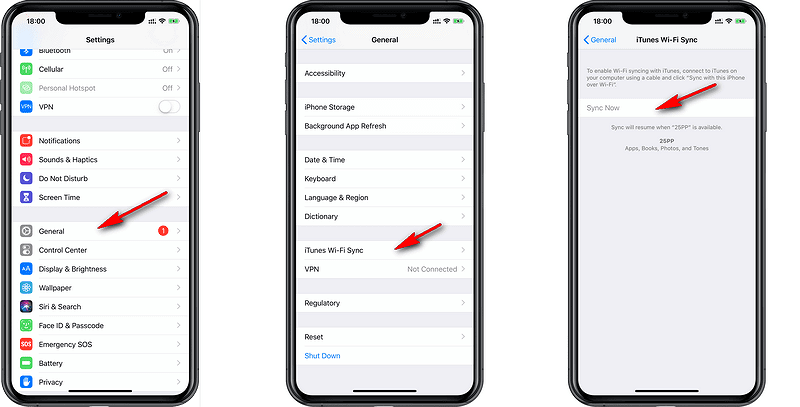
Methode 3. [Gratis tool] Maak stap voor stap een back-up van iPhone WhatsApp naar pc
De derde optie is om een back-up te maken van WhatsApp van iPhone naar pc via een tool van derden. iTransor for WhatsApp is een WhatsApp-gegevensbeheerder. U kunt een back-up maken van uw WhatsApp-chats met voorbeeld, gegevens selecteren die u wilt kopiëren. Je kunt ook alle gegevens exporteren voor WhatsApp overzetten naar nieuwe telefoon .
iTransor for WhatsApp
- U kunt met een paar klikken een back-up maken van de iPhone zonder iCloud van allerlei soorten gegevens, zoals media, bestanden en gesprekken.
- In tegenstelling tot officiële oplossingen, overschrijft iTransor for WhatsApp de vorige back-up niet, maar bewaart deze apart op uw computer.
- Later kunt u de WhatsApp-back-up van uw iPhone naar een andere iPhone of zelfs een Android-apparaat herstellen.
- Je kunt WhatsApp-berichten overzetten van Android naar iPhone, iPhone naar Android, Android naar iPhone, Android naar Android of iPhone naar iPhone.
Volg de onderstaande stappen om met 1 klik een back-up te maken van WhatsApp-berichten van iPhone naar pc.
Stap 1 Start iTransor for WhatsApp op uw pc. Verbind je iPhone met je computer. Maakt gegevensoverdracht mogelijk.
Stap 2 Nadat u het iOS-apparaat met succes hebt verbonden, drukt u op de knop Back-up. Het start een gegevensback-upproces. Voor iPhone-gebruikers is het niet nodig om extra handelingen uit te voeren.

Stap 3 De applicatie doet de rest van het proces automatisch. Het enige wat u hoeft te doen is WACHTEN! Het back-upproces duurt enkele minuten. De back-uptijd is afhankelijk van de grootte van de gegevens.
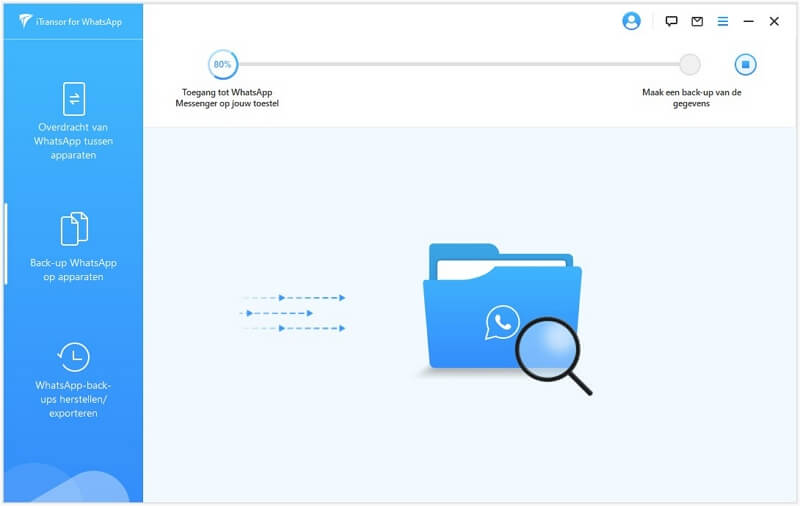
Stap 4 Na enkele ogenblikken ziet u het bericht "WhatsApp-back-up geslaagd".
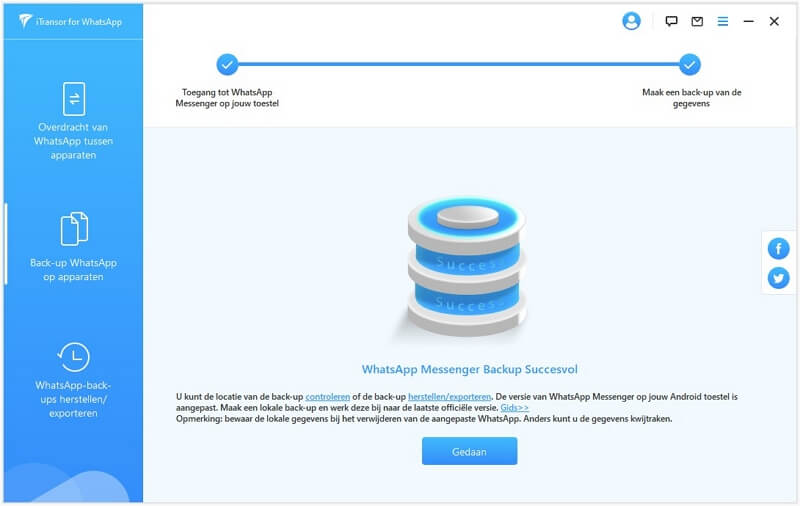
Leer meer van onze YouTube-tutorial:
iTransor for WhatsApp is de krachtigste applicatie om al je WhatsApp-back-ups te bewaren. Hieronder vindt u een vergelijkingstabel van de bovenstaande 3 methoden om een back-up te maken van WhatsApp van iPhone naar pc
|
Kenmerken
|
E-mail
|
itunes
|
|
|---|---|---|---|
|
Toegang tot bestanden op de interne opslag van uw apparaat
|
NEE
|
JA
|
JA
|
|
Bepaal de oorzaak van het verlies of probleem van de bestanden
|
NEE
|
NEE
|
JA
|
|
Bewaar back-ups in een aparte map
|
JA
|
JA
|
JA
|
|
U kunt sociale apps herstellen en back-uprecords maken zoals LINE, Viber, WhatsApp
|
NEE
|
JA
|
JA
|
|
makkelijk te besturen
|
een beetje ingewikkeld
|
een beetje ingewikkeld
|
Eenvoudig
|
|
U kunt gegevens selectief herstellen
|
NEE
|
NEE
|
JA
|
|
Hiermee kunt u WhatsApp-chats overzetten tussen iOS-apparaten en Android-apparaten
|
NEE
|
NEE
|
JA
|
Conclusie
Het is het slechtste scenario om plotseling te beseffen dat er met uw belangrijke gegevens is geknoeid. Om dergelijke situaties te voorkomen, speelt het maken van een back-up en het herstellen van uw gegevens een belangrijke rol om te voorkomen dat u uw WhatsApp-gegevens kwijtraakt. Als je geen back-up kunt maken van WhatsApp-chats naar je pc via e-mail, heeft de aanbevolen tool geen limieten en kun je een efficiënte back-up maken. iTransor for WhatsApp kan moeiteloos WhatsApp-geschiedenis overzetten naast andere functionele functies.